用户案例
“大家好,我这儿有个问题很头疼,就是我的磁盘无法格式化。我这个人电脑小白一个,对这些东西一窍不通,只是单纯觉得电脑有点卡,就想着格式化一下硬盘。结果一试才发现无法格式化,磁盘无法格式化的原因是什么呢?右键磁盘选择格式化不行,用磁盘管理去格式化也不行。以前从没出过问题。怎么现在就这样了呢?希望各位电脑高手们能帮帮我,感激不尽!”
如果你打算格式化硬盘,却遇到了不能格式化的问题,我们可以先来了解一下不能格式化的原因,一般有以下几点:
-
你正在运行的操作系统是安装在这块固态硬盘上的,也就是说你正在使用这块固态硬盘。在这种情况下,你无法对其格式化。
-
固态硬盘被锁定或者被保护,你可以通过启动盘进入系统,然后再尝试格式化固态硬盘。
-
硬盘出现问题,比如坏道或者其它硬件故障。在这个时候,你可以使用硬盘检查工具检查硬盘的健康状况,并且尝试修复问题。如果仍然无法解决,那么需要更换硬盘。
无论是哪种情况,你都需要小心谨慎的操作,以免操作失误导致数据丢失等问题,建议在操作前备份重要的数据。
磁盘无法格式化的解决方法
在下文中,向你介绍了3个磁盘无法格式化的解决方法,可以帮你轻松解决问题,你可以先阅读这些方法,然后根据自己的情况选择合适的方法进行操作。
方法1. 借助命令提示符格式化
对于电脑操作比较熟练的用户,可以尝试使用命令提示符来格式化,步骤如下:
1. 在搜索框中输入“cmd”并以管理员身份运行命令提示符。
2. 依次输入以下命令,并在每一行命令后按一次“回车”。
-
diskpart
-
list disk
-
select disk #(#指的是想要格式化的驱动器号)
-
clean
-
create partition primary
-
format fs=ntfs quick(请根据自身需求将ntfs更改为需要的文件系统类型)
-
exit
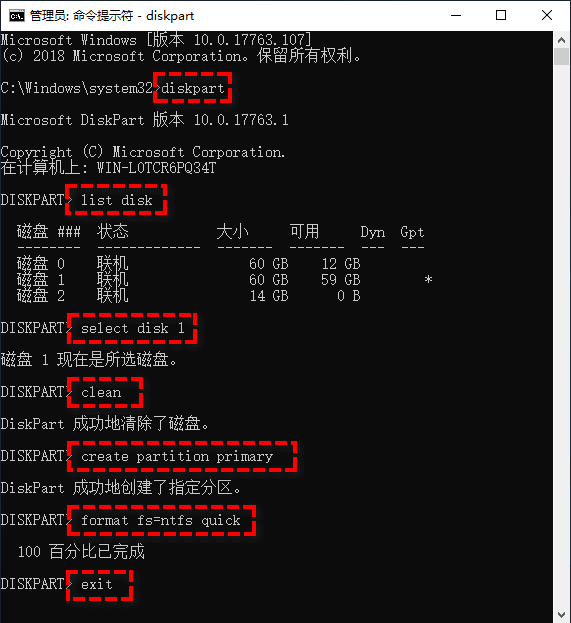
方法2. 使用磁盘管理格式化
磁盘管理是Windows系统中自带的工具,用于管理电脑上的磁盘,它也可用于格式化,请按照以下步骤操作:
1. 右键点击此电脑 > 管理 > 磁盘管理。
2. 再右键点击需要格式化的分区并选择“格式化”,从“文件系统”选项中选择“NTFS”,再点击“确定”即可。
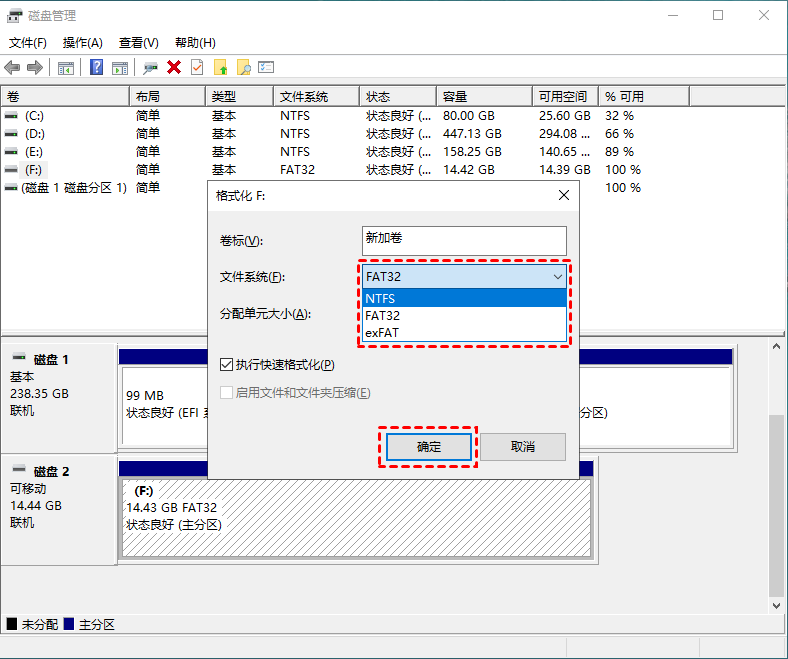
格式化后恢复文件的方法
接下来本文将向你介绍4个恢复文件的方法,你可以先阅读这些方法,然后根据自己的情况选择合适的方法进行操作。
方法1. 使用Windows备份还原
如果你在文件丢失前进行过备份,那你可以通过备份来恢复文件。
1. 转到“控制面板”,然后点击“备份和还原(Windows 7)”。
2. 点击“还原我的文件”。
3. 点击“浏览文件”或“浏览文件夹”选择备份版本,选择保存还原的位置,然后开始还原即可。
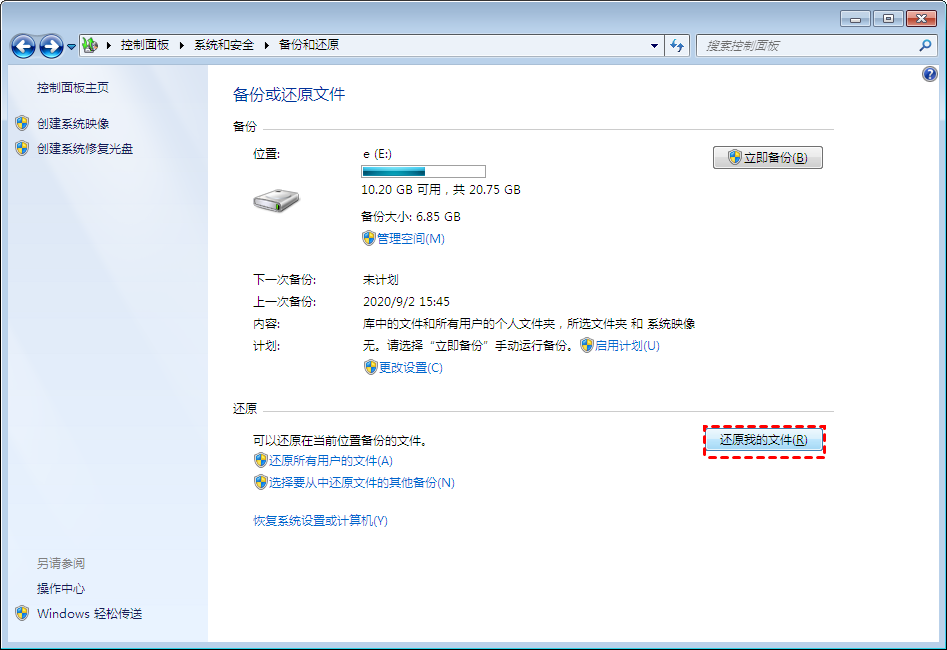
方法2. 使用文件历史记录恢复文件
要恢复文件,系统自带的“文件历史记录”功能可能可以帮助到你,如果你在文件丢失前启用了该功能,它会自动创建备份,现在你就可以通过该功能来恢复文件,请按照以下步骤操作:
1. 转到“控制面板”,然后点击“系统和安全”,选择“文件历史记录”。
2. 点击“还原个人文件”。
3. 点击“浏览文件”或“浏览文件夹”选择备份版本,选择保存还原的位置,然后开始还原即可。
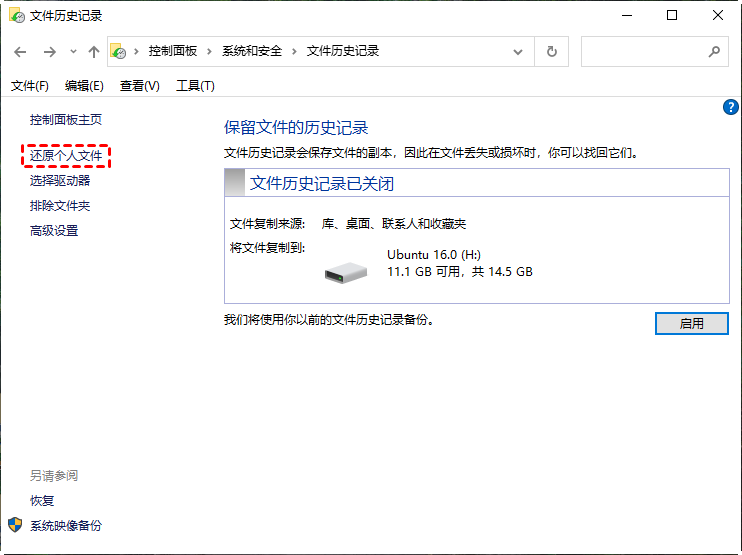
方法3. 使用Windows File Recovery
微软发布了一款名为Windows File Recovery的工具,它可以通过命令提示符来恢复已删除或丢失的文件。它支持NTFS、FAT、exFAT和ReFS文件系统,并允许你从硬盘、USB设备和SD存储卡中恢复已删除或丢失文件。
需要注意的是,该软件没有用户图形界面,全程需要依靠命令执行,这对于不熟悉命令的用户来说非常复杂,除此之外,该工具仅支持Windows 10 2004及更高版本的系统。但它在恢复丢失文件方面的成功率很高,并且没有大小的限制。如果你迫切的希望恢复丢失的文件,那使用Windows File Recovery是一个不错的选择。
要恢复丢失的文件,你可以按照以下步骤操作:
1. 从微软商店下载并在你的电脑上安装Window File Recovery,然后打开它。

2. 打开Powershell或命令提示符(以管理员身份运行)。在命令提示符下,输入以下命令:
winfr source-drive: destination-drive [/mode] [/switches]

-
source-drive: 丢失文件所在的盘
-
destination-drive:文件还原后的盘
-
[/mode]:模式选择,请根据磁盘的文件系统选择模式。
-
[/switches]:命令选择,请根据需要选择命令。


例如:winfr E: D: /extensive /n \C:\Recycler\*.txt
3. 等待恢复完成后,会在目的地自动生成一个名为“Recovery_(日期时间)”的文件夹。
方法4. 使用傲梅恢复之星
如果上述方法无法使用或使用后无效,那你还可以使用专业的磁盘数据恢复软件,说到数据恢复软件,你可以使用傲梅恢复之星。该软件使用起来既简单又快速,它可以自动扫描和过滤所有丢失或删除的文件,除此之外,该软件还有以下优点:
-
专为Windows系统设计,支持Windows 11/10/8/7 及Windows Server。
-
恢复速度快并且简单好操作。
-
可以将文件恢复到丢失或删除时的位置。
-
支持HDD/SSD/USB/SD卡等设备,以及200多种类型文件的恢复。
-
支持NTFS/FAT32/exFAT/ReFS文件系统。
1. 下载安装并打开傲梅恢复之星。
2. 将丢失数据的设备连接到电脑,然后在傲梅恢复之星主界面中选择该设备,再点击“开始扫描”。

3. 根据文件系统和数据丢失情况选择扫描方法,如果需要,可以使用高级设置。

4. 等待扫描完成后,选择你需要的数据,然后点击“恢复”,再选择恢复文件的保存位置即可。

总结
以上是解决磁盘无法格式化的方法,如果清空了回收站,也没有提前备份或开启文件历史记录功能,又觉得Windows File Recovery操作麻烦,那建议你使用傲梅恢复之星,该软件操作界面简洁,操作方法简单,适合广大用户使用。考虑到备份才是防止数据丢失的好方法,为了避免再次出现同样的问题,建议你使用傲梅轻松备份定期备份系统和重要数据,可以保护你重要数据和系统的安全。
